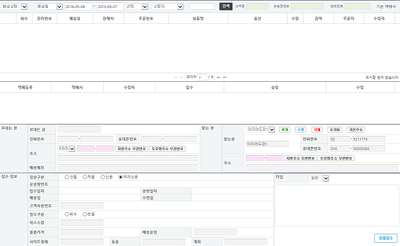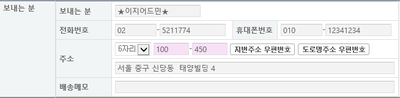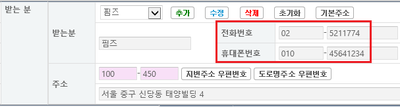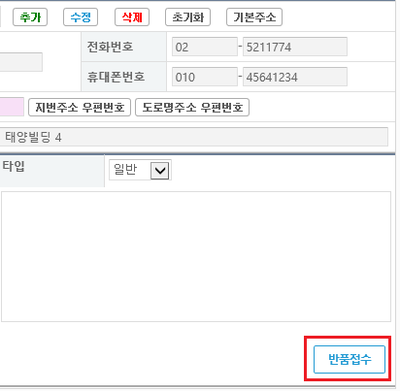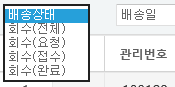"회수요청"의 두 판 사이의 차이
둘러보기로 이동
검색으로 이동
잔글 (→관련 FAQ) |
잔글 |
||
| 6번째 줄: | 6번째 줄: | ||
{|width="1200px" | {|width="1200px" | ||
|- | |- | ||
| − | | valign=top| | + | | valign=top| |
| − | + | 이지어드민 회수요청 기능으로 택배사에 요청하지 않고, '''이지어드민을 통해서 직접 반품 수거를 접수'''할 수 있습니다. | |
| − | |||
| − | + | <nowiki>*</nowiki> 회수요청은 우체국, CJ, 롯데, 한진 택배사만 지원 | |
| − | + | <nowiki>*</nowiki> 이지어드민 주문 상태가 '''배송상태인 경우에만 사용 가능''' | |
| + | 사용 경로 1) CS창 -> 회수 | ||
| + | |||
| + | 2) C/S관리 -> 회수요청. | ||
||[[파일:G회수요청개요.png|400px|thumb|(확대하려면 클릭)]] | ||[[파일:G회수요청개요.png|400px|thumb|(확대하려면 클릭)]] | ||
2022년 1월 27일 (목) 02:37 판
개요
|
이지어드민 회수요청 기능으로 택배사에 요청하지 않고, 이지어드민을 통해서 직접 반품 수거를 접수할 수 있습니다. * 회수요청은 우체국, CJ, 롯데, 한진 택배사만 지원 * 이지어드민 주문 상태가 배송상태인 경우에만 사용 가능 사용 경로 1) CS창 -> 회수 2) C/S관리 -> 회수요청. |
step 1. 회수신청하기
|
1. 회수요청 팝업창이 뜨면, 검색버튼을 통해 해당 주문을 검색합니다.
|
|
2. 주문을 클릭하면 보내는분의 정보가 입력됩니다. |
|
3. 받는분(회수지)정보를 입력한 후, 추가를 클릭합니다. 한번 추가를 하면 다음 회수요청 시, 해당정보가 동일하게 적용됩니다. 전화번호와 휴대폰번호를 입력 시, 다음의 이미지와 같은 형식으로 넣어주어야 합니다. |
|
3. 택배비 정산예정 정보가 있다면, 회수창 하단 접수 정보에 입력하시면 됩니다. |
|
4. 회수창의 오른쪽 하단에 반품접수버튼을 눌러 택배사에 회수를 신청합니다. |
step 2. 회수상태 조회하기
|
회수창의 왼쪽 상단에서는 회수상태(요청, 접수, 완료)에 따른 주문 건 조회가 가능합니다.
|
|
반품회수를 택배사에 요청한 후, 택배사에 접수가 되면 반품송장번호 조회가 가능합니다. |